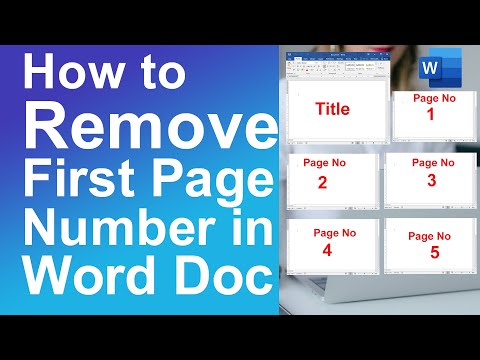Låsskärmens widgets på iOS 10 kan vara till hjälp, men de har också varit kända för att utgöra säkerhetshot. Om du föredrar att helt enkelt inaktivera dina iOS 10 -låsskärmswidgetar kan du göra det genom att öppna appen Inställningar och öppna avsnittet "Touch ID och lösenord".
Steg

Steg 1. Öppna appen Inställningar

Steg 2. Tryck på Touch ID och lösenord

Steg 3. Ange telefonens lösenord
Om du inte har ett lösenord hoppar du över det här steget.

Steg 4. Tryck på reglaget bredvid "Today View"
Om du gör detta kommer alla widgets att tas bort från din iPhone: s låsskärm.
Du kan också inaktivera andra tjänster, till exempel möjligheten att svara på texter från låsskärmen, här

Steg 5. Lås din iOS -enhet

Steg 6. Väck din bildskärm
Om du har Raise to Wake aktiverat tar du bara telefonen. annars trycker du på låsknappen igen.

Steg 7. Svep åt höger
Du borde inte se din kalender eller andra widgets här.